Những dữ liệu bị xóa bỏ nhưng rồi sau lại cần phải sử dụng lại. Nếu rơi vào trường hợp này, cần sự hỗ trợ của phần mềm Recuva.
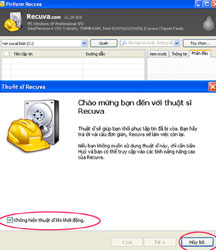
Giao diện khôi phục file bằng giao diện nâng cao, khi đánh dấu vào ổ và chọn mục “Hủy bỏ” thì xuất hiện Piriform Recuva.
Recuva là tiện ích nhỏ gọn, có thể giúp bạn nhanh chóng khôi phục các dữ liệu bị xóa khỏi ổ cứng, thậm chí là các dữ liệu bị xóa đi khỏi thẻ nhớ, iPod hoặc USB. Và một đặc điểm nổi bật của chương trình đó là có sự hỗ trợ tiếng Việt.
Bạn có thể mua hoặc Download chương trình tại địa chỉ: http://soft4all.info/free-software-download/recuva-a-file-recovery-tool-that-will-unerase-files-that-you-have-mistakenly-deleted-from-your-computer
Khi đã có phần mềm, bạn tiến hành cài đặt. Trong bước cài đặt đầu tiên, chương trình yêu cầu bạn chọn ngôn ngữ cài đặt, chọn “Vietnamese” để sử dụng ngôn ngữ tiếng Việt. Sau khi kết thúc quá trình cài đặt, bạn kích hoạt để bắt đầu sử dụng chương trình.
Chương trình có 2 hình thức khôi phục file:
1. Khôi phục file theo từng bước:
Sau khi cài đặt và kích hoạt lần đầu tiên, tại giao diện của chương trình bạn kích nút “Tới” để tiếp tục.
Tại bước thứ 2, chương trình cho phép bạn chọn kiểu file cần khôi phục. Việc chia ra thành các kiểu file cần khôi phục như: hình ảnh, video, tài liệu…, sẽ giúp bạn bó gọn phạm vi tìm kiếm, giúp kết quả tìm kiếm được chính xác hơn. Nhấn nút “Tới” để tiếp tục.
Bước tiếp theo, chương trình sẽ cho phép bạn chọn phạm vi tìm kiếm. Chẳng hạn file bạn cần tìm từng nằm trên My Documents, bạn lựa chọn tìm kiếm trong “Mục tài liệu của tôi”… Trong trường hợp không nhớ vị trí chính xác của file đã xóa, đánh dấu vào tùy chọn “Tôi không chắc” để chương trình tiến hành tìm kiếm trên toàn bộ ổ cứng và thẻ nhớ (nếu có)
Cuối cùng, bạn nhấn vào nút “Bắt đầu” ở bước tiếp theo để tìm kiếm file đã bị xóa của bạn. Đánh dấu vào mục: “Bật quét sâu, kỹ hơn” trong trường hợp file của bạn đã bị xóa cách đây khá lâu. Sau khi quá trình tìm kiếm kết thúc, các file có định dạng phù hợp với thông tin mà bạn đã chọn ở trên sẽ hiện ra dưới dạng các thumbnai (đối với hình ảnh hoặc video) hoặc dưới dạng danh sách kèm tên file. Nhấn vào nút “Chuyển sang chế độ nâng cao” ở trên góc phải để thấy được trạng thái của các file rõ hơn. Dựa vào trạng thái của file tìm kiếm được, bạn có thể biết được file đó có thể phục hồi hay không. Những file ở trạng thái “không phục hồi” có màu đỏ thì khả năng phục hồi dường như không thể. Ngược lại, những file có màu xanh và ở tình trạng “Tuyệt vời” thì khả năng phục hồi rất cao. (File nếu đã xóa đi từ rất lâu, khó có khả năng phục hồi được, những file có thời gian xóa mới đây thì khả năng khôi phục được là rất cao.)
Cuối cùng, đánh dấu vào những file mà bạn muốn khôi phục và nhấn vào nút “ Phục hồi”. Một hộp thoại hiện ra, cho phép bạn chọn vị trí các file phục hồi và quá trình khôi phục các file sẽ diễn ra rất nhanh chóng.
2. Khôi phục file bằng giao diện nâng cao:
Khôi phục file theo từng bước, chọn mục cần tìm, chọn nơi lưu dữ liệu bị xóa...
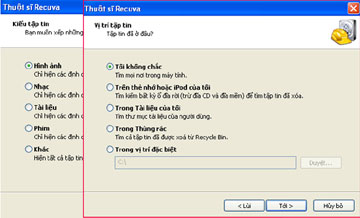
Để sử dụng hình thức khôi phục file nâng cao, tại bước đầu tiên khởi động chương trình, đánh dấu vào tùy chọn “Không hiển thị thuật sĩ khởi động” và nhấn nút “Hủy bỏ”.
Giao diện mới của chương trình sẽ hiện ra, cách thức tìm kiếm và khôi phục file trên giao diện này cũng tương tự như cách 1. Đầu tiên, bạn chọn vị trí chứa file trước khi xóa ở khung bên trái (chọn “Mọi ổ đĩa” nếu bạn không chắc về vị trí của file), tiếp theo chọn kiểu file cần phục hồi ở khung phía trái và cuối cùng, nhấn vào nút “Quét”.
Quá trình tìm kiếm các file phù hợp cũng vẫn sẽ diễn ra như trên. Sau khi quá trình tìm kiếm kết thúc, danh sách các file đã bị xóa phù hợp với yêu cầu tìm kiếm sẽ được hiển thị. Ưu điểm của cách thức tìm kiếm này đó là chỉ cần tiến hành quét 1 lần, tất cả các định dạng file tương ứng (như hình ảnh, tài liệu, video...) sẽ được tìm kiếm, bạn chỉ việc chọn kiểu file tương ứng để hiển thị danh sách tìm kiếm. Ngoài ra, các thông tin liên quan đến file cũng hiển thị rõ ràng và chi tiết hơn, giúp bạn dễ dàng tìm được những file mà mình mong muốn để khôi phục. Cách khôi phục các file đã bị xóa vẫn tiến hành tương tự như trên.
N.MINH (tổng hợp)







